 |
 |
|
||
 |
||||
Verifica dello stato della cartuccia d'inchiostro
Uso dei tasti della stampante
Per informazioni sull'uso dei tasti della stampante, vedere l'opuscolo.
Per Windows
 Nota:
Nota:|
Epson non garantisce la qualità o l’affidabilità di inchiostri non originali. Se vengono installate cartucce d'inchiostro non originali, lo stato della cartuccia potrebbe non venire visualizzato.
Quando una cartuccia di inchiostro si sta esaurendo, viene automaticamente visualizzata la schermata Low Ink Reminder (Promemoria inchiostro scarso). Da questa schermata è inoltre possibile controllare lo stato della cartuccia d'inchiostro. Se non si desidera visualizzare questa schermata, accedere innanzitutto il driver della stampante e quindi fare clic sulla scheda Maintenance (Utility), Speed & Progress (Velocità e avanzamento), quindi su Monitoring Preferences (Preferenze di controllo). Nella schermata Monitoring Preferences (Preferenze di controllo), deselezionare la casella di controllo Enable Low Ink Reminder (Attiva promemoria inchiostro scarso).
|
Per controllare lo stato della cartuccia d'inchiostro, effettuare una delle operazioni seguenti:
Fare doppio clic sull’icona di collegamento della stampante sulla taskbar (barra delle applicazioni) di Windows. Per aggiungere un’icona di collegamento alla taskbar (barra delle applicazioni),
 VedereDall'icona di collegamento sulla taskbar (barra delle applicazioni)
VedereDall'icona di collegamento sulla taskbar (barra delle applicazioni)
 VedereDall'icona di collegamento sulla taskbar (barra delle applicazioni)
VedereDall'icona di collegamento sulla taskbar (barra delle applicazioni)
Aprire il driver della stampante, fare clic sulla scheda Maintenance (Utility), quindi fare clic sul pulsante EPSON Status Monitor 3.
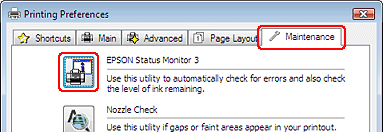
Lo stato della cartuccia verrà indicato da un grafico.
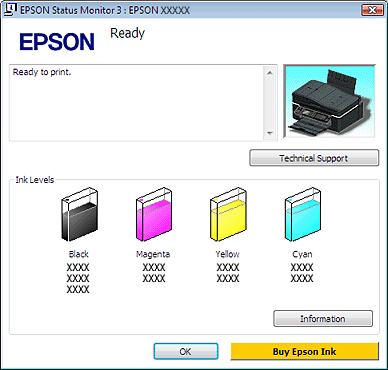
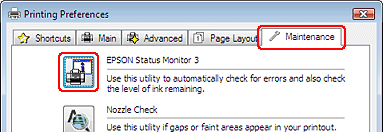
Lo stato della cartuccia verrà indicato da un grafico.
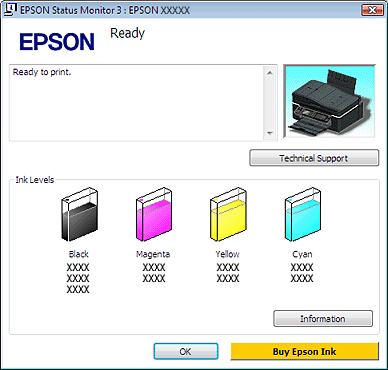
 Nota:
Nota:|
Se una delle cartucce d’inchiostro installate nella stampante è rotta, incompatibile con il modello di stampante o installata in modo non corretto, EPSON Status Monitor 3 non visualizzerà un calcolo preciso dello stato della cartuccia. Assicurarsi di sostituire o installare nuovamente le cartucce d’inchiostro indicate da EPSON Status Monitor 3.
|
La barra di avanzamento viene automaticamente visualizzata quando si avvia un lavoro di stampa. Da questa finestra è possibile controllare lo stato della cartuccia d'inchiostro. Fare clic sul pulsante Check Ink Levels (Verifica livelli inchiostro) nella schermata della barra di avanzamento per visualizzare lo stato della cartuccia di inchiostro, come mostrato sotto.
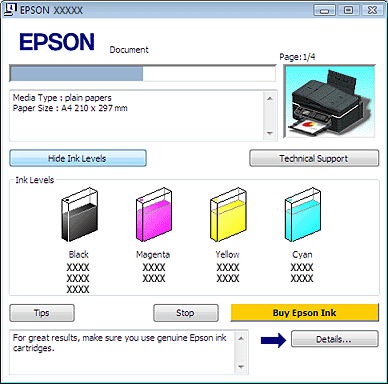
Per Mac OS X
 Nota per Mac OS X 10.5
Nota per Mac OS X 10.5
|
Quando una cartuccia di inchiostro si sta esaurendo, viene automaticamente visualizzata la finestra Low Ink Reminder (Promemoria inchiostro scarso). Da questa finestra è inoltre possibile controllare lo stato della cartuccia d'inchiostro. Se non si desidera visualizzare questa finestra, selezionare Preferences dal menu Application (Applicazione) quando appare la finestra Low Ink Reminder (Promemoria inchiostro scarso) e quindi deselezionare la casella di controllo Enable Low Ink Reminder (Attiva promemoria inchiostro scarso).
|
È possibile controllare lo stato della cartuccia d'inchiostro utilizzando EPSON StatusMonitor (EPSON Status Monitor). Effettuare i passaggi che seguono.
 |
Accedere alla finestra di dialogo EPSON Printer Utility3.
|
 |
Fare clic sul pulsante EPSON StatusMonitor (EPSON Status Monitor). Viene visualizzata la finestra di EPSON StatusMonitor (EPSON Status Monitor).
|
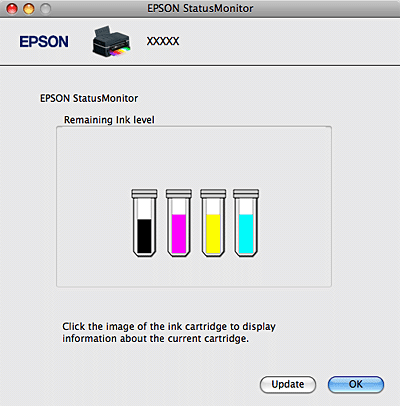
 Nota:
Nota:|
La grafica visualizza lo stato della cartuccia d'inchiostro relativa all'apertura iniziale di EPSON StatusMonitor (EPSON Status Monitor). Per aggiornare lo stato della cartuccia d'inchiostro, fare clic su Update (Aggiorna).
Epson non garantisce la qualità o l’affidabilità di inchiostri non originali. Se vengono installate cartucce d'inchiostro non originali, lo stato della cartuccia potrebbe non venire visualizzato.
Se una delle cartucce d’inchiostro installate nella stampante è rotta, incompatibile con il modello di stampante o installata in modo non corretto, EPSON StatusMonitor (EPSON Status Monitor) non visualizzerà lo stato corretto della cartuccia d'inchiostro. Assicurarsi di sostituire o installare nuovamente le cartucce di inchiostro indicate da EPSON StatusMonitor (EPSON Status Monitor).
|
 Nota per Mac OS X 10.5
Nota per Mac OS X 10.5
|
La finestra di monitoraggio della stampante viene automaticamente visualizzata quando si avvia un lavoro di stampa. Da questa finestra è possibile controllare lo stato della cartuccia d'inchiostro.
|
